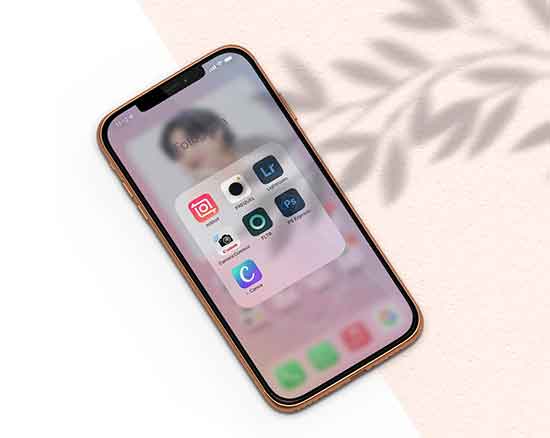Как получить root права на Samsung Galaxy S9 и Galaxy S9 Plus (Exynos)
Вы хотите получить root права на свой флагман Galaxy S9 / S9 Plus? Что ж, вы только что пришли в нужное место для работы. Это руководство поможет вам установить восстановление TWRP и root для Samsung Galaxy S9 и Galaxy S9 Plus. Это совместимо и будет работать на любом Exynos Galaxy S9 / S9 + под управлением Android 10 (One UI 2.0), Android Pie (One UI 1.1 / 1.0 ) и Android Oreo.
Samsung считается одним из лучших производителей и хорошо известен своими флагманскими телефонами Galaxy. В 2018 году компания проделала еще одну выдающуюся работу с Galaxy S9 и Galaxy S9 Plus, адаптировав последние тенденции на рынке смартфонов. Телефоны, выпущенные в марте 2018 года, безусловно, оказались лучшими флагманами Galaxy на сегодняшний день. Следуя дизайну, очень похожему на предшественник, аппаратное и программное обеспечение – это то, чем вышеупомянутые телефоны выделяются.
Несмотря на все новейшие функции, пользователи часто могут захотеть дополнительно настроить программное обеспечение, выходящее за рамки того, что предлагает производитель. И если вы чувствуете то же самое, рутирование вашего Galaxy S9 или S9 + предоставит вам множество опций / способов настроить программное обеспечение вашего телефона.
Важная информация: установка пользовательских двоичных файлов, таких как TWRP, и рутирование Galaxy S9 / S9 + вызовет прилавок KNOX. Приложения, использующие KNOX, такие как Samsung Pass, Secure Folder и т. Д. Они больше не будут работать. Убедитесь, что вам комфортно и вы полностью понимаете процесс рутирования, прежде чем запускать его.
Программы для Windows, мобильные приложения, игры - ВСЁ БЕСПЛАТНО, в нашем закрытом телеграмм канале - Подписывайтесь:)
Поддерживаемые варианты и модели
В настоящее время поддерживается только вариант Exynos для Galaxy S9 / S9 Plus. Хотя восстановление TWRP для Snapdragon Galaxy S9 е S9 + доступен, мы решили сохранить этот пост только для устройств Exynos. Обязательно ознакомьтесь со списком поддерживаемых устройств ниже, прежде чем приступить к выполнению инструкций.
- Samsung Galaxy S9
- Совместимость: поддерживаются варианты Exynos (кодовое имя: starlte) с номером модели SM-G960F / FD / N / X.
- Несовместимо: варианты Snapdragon (кодовое имя: starqlte) с номером модели SM-G960U / U1 / W / 0/2/8 / SC не поддерживаются.
- Samsung Galaxy S9 Plus
- Совместимость: поддерживаются варианты Exynos (кодовое имя: star2lte) с номером модели SM-G965F / FD / N / X.
- Несовместимо: варианты Snapdragon (кодовое имя: star2qlte) с номером модели SM-G965U / U1 / W / 0/2/8 / SC не поддерживаются.
Предпосылки
- Сделайте полную резервную копию всех ваших данных на устройстве. Все, что угодно, включая приложения, контакты, сообщения, журналы, внутреннее хранилище и т. Д. Он будет удален в процессе. Вы также можете следовать нашему руководству по как сделать резервную копию устройств Android для этого.
- Зарядите Galaxy S9 / S9 + как минимум до 60% уровня заряда. Это поможет избежать внезапных сбоев в процессе рутирования.
- Скачать и установить я драйвер USB Samsung на ПК.
- Скачать пакет застегивать Odin v3.14.4 и извлеките файл в легкодоступное место на вашем компьютере.
Убедитесь, что вы соответствуете всем вышеперечисленным требованиям, прежде чем переходить к инструкциям по рутированию Samsung Galaxy S9 и S9 Plus.
Скачать
Ниже вы найдете все файлы, которые вам понадобятся, если вы будете следовать инструкциям.
Инструкции по рутированию Samsung Galaxy S9 и Galaxy S9 Plus
Чтобы упростить понимание процесса рутирования, мы разделили инструкции на четыре основных шага.
Первый шаг – включить «OEM unlock», чтобы разрешить прошивку пользовательских рельсов. После этого вторым шагом будет установка восстановления TWRP на вашем Galaxy S9 / Galaxy S9 Plus. Затем третий шаг – отключить принудительное шифрование и предотвратить Prenormal KG / RMM State (только на Android Pie и Oreo) путем перепрошивки zip-файлов. соответственно no-verity и RMM State Bypass. Наконец, когда все будет сделано, четвертым и последним шагом будет установка Magisk ZIP с помощью TWRP для рутирования Galaxy S9 / Galaxy S9 Plus.
Хотя процесс может быть не таким простым, как на таких устройствах, как Google Pixel, он все же довольно прост. Даже если вы новичок в этой сцене, вы легко сможете пройти всю процедуру. Просто убедитесь, что вы выполняете каждый шаг, как указано.
Шаг 1. Включите параметры разработчика и OEM-разблокировку в настройках
Чтобы установить TWRP и root, вы должны сначала включить OEM-разблокировку в меню настроек вашего Galaxy S9. Для этого поднимитесь Настройки -> Телефонная информация -> Информация о программном обеспечении и коснитесь «Номер сборки» 7 раз. Затем вы увидите всплывающее уведомление: «Режим разработчика включен».
После этого вернитесь на главный экран настроек и нажмите «Параметры разработчика». Прокрутите вниз, пока не найдете переключатель «OEM Unlock» и включите его. Если опция все еще не отображается на вашем устройстве, это означает, что ваш телефон вошел в буферный период в 7 дней. По истечении этого времени (или вы можете попробовать обойти его, следуя инструкциям ВОЗ ) будет доступна опция «OEM разблокировка». Если он все еще недоступен, это означает, что ваш телефон не может быть рутирован.
Теперь, когда эта опция включена, вы можете продолжить и установить TWRP на свой Galaxy S9 / S9 Plus.В следующем разделе вы подробно пройдете через весь процесс.
Шаг 2: Установите TWRP Recovery на Samsung Galaxy S9 и Galaxy S9 Plus
Второй шаг – прошить TWRP на вашем Galaxy S9 / S9 + с помощью Odin Flash Tool. Сделать это:
- Сначала загрузите TWRP Recovery для Galaxy S9 и Galaxy S9 Plus.
- Дважды щелкните исполняемый файл «Odin3 v3.14.4.exe», чтобы запустить инструмент Odin flash на вашем ПК.
- Полностью выключите телефон.
- Одновременно нажмите и удерживайте кнопки уменьшения громкости, Bixby и Power.
- На экране предупреждения нажмите кнопку увеличения громкости, чтобы войти в режим загрузки на Galaxy S9 / S9 Plus.
- Когда загрузится окно Odin, вы увидите «Добавлено !!» в окне сообщения и ID: COM-порт также должен загореться.
- Теперь убедитесь, что на вкладке «Параметры» инструмента Odin не установлен флажок «Автоматический перезапуск».
- Затем нажмите кнопку «AP» в разделе «Файл» Odin и выберите файл восстановления TWRP (.tar) для своего устройства.
- Наконец, нажмите кнопку «Пуск», чтобы установить восстановление TWRP на Samsung Galaxy S9 и Galaxy S9 Plus.
Процесс перепрошивки займет несколько секунд. После завершения телефон останется в режиме загрузки.
Теперь очень важно загрузиться в режиме TWRP напрямую, если случайно телефон загрузится в ОС, будет установлено преднормальное состояние RMM. Это заставит вас подождать еще 7 дней, прежде чем вы действительно сможете мигать. Сделать это:
- Одновременно нажмите и удерживайте кнопки уменьшения громкости, Bixby и Power, пока телефон не выключится.
- Важно: как только экран выключится, отпустите клавишу уменьшения громкости и удерживайте кнопку увеличения громкости, одновременно удерживая кнопки Bixby и Power.
- Ваш Galaxy S9 / S9 + должен загрузиться в режиме восстановления TWRP.
- На экране «Системный раздел не изменен» сдвиньте кнопку «Прокрутите, чтобы разрешить изменения».
Теперь, когда ваш телефон находится в режиме восстановления TWRP, выполните следующий шаг, чтобы отключить шифрование на Samsung Galaxy S9 и Galaxy S9 Plus.
Шаг 3. Отключение KG / RMM Bypass Flash и ZIP-шифрования с помощью TWRP
Теперь, чтобы TWRP успешно расшифровал память телефона, вам необходимо отформатировать раздел данных и обновить zip-файл Encryption Disabler.
Примечание. Прошить обходной почтовый индекс KG / RMM необходимо только в том случае, если на вашем телефоне работает Android Pie или Oreo. Он не совместим с Android 10.
- Перейдите в меню «Wipe» в TWRP и нажмите «Форматировать данные».
- Введите «Да» в соответствующее поле, чтобы полностью отформатировать раздел данных (включая внутреннюю память).
- После этого перейдите в меню «Перезагрузка» в TWRP и нажмите кнопку «Сброс», чтобы перезагрузить телефон в TWRP. Это гарантирует, что TWRP сможет расшифровать хранилище.
- Когда телефон перезагрузится в TWRP, зайдите в меню «Смонтировать».
- Теперь выберите «Включить MTP» и подключите Galaxy S9 / S9 Plus к ПК с помощью кабеля USB.
- Загрузите блокировщик DM-Verity и zip-файлы обхода состояния KG / RMM (только для Android Pie / Oreo) из раздела «Загрузка» выше.
- Перенесите файлы во внутреннюю память телефона, затем отключите телефон от ПК.
- Перейдите в меню «Установить» в TWRP и выберите zip-файл Encryption Disabler (например, Disable_Dm-Verity_ForceEncrypt_02.24.2020.zip).
- Проведите по кнопке, чтобы прошить файл и отключить шифрование на Samsung Galaxy S9 / S9 +.
- Если ваш телефон работает под управлением Android Pie / Oreo, повторите метод установки и прошейте почтовый индекс обхода состояния KG / RMM, чтобы предотвратить повторную блокировку телефона (Prenormal KG / RMM State).
Если вы получаете сообщение об ошибке «Невозможно смонтировать / odm (нет таких файлов или каталогов)», вы можете проигнорировать его.
Теперь, когда все настроено, следуйте инструкциям четвертого и последнего шага ниже, чтобы окончательно получить root права на Samsung Galaxy S9 / S9 Plus.
Читайте также: Скачайте Samsung Good Lock 2021 и установите дополнения
Шаг 4: прошейте Magisk для получения root прав на Samsung Galaxy S9 и Galaxy S9 Plus
Последний и последний шаг в этом процессе – прошить ZIP-файл Magisk через TWRP и получить root-доступ на телефоне.
- Сначала загрузите последний ZIP-файл установщика Magisk на свой компьютер.
- Подключите ваш Galaxy S9 к ПК с помощью USB-кабеля.
- Зайдите в меню «Смонтировать» в TWRP и нажмите кнопку «Включить MTP».
- Перенесите ZIP-файл установщика Magisk (например, Magisk-v21.0.zip) во внутреннюю память вашего телефона.
- Теперь отключите Galaxy S9 / S9 Plus и вернитесь на главный экран TWRP.
- Нажмите кнопку «Установить» и выберите ZIP-файл установщика Magisk из внутренней памяти телефона.
- Наконец, сдвиньте кнопку на экране, чтобы прошить файл и получить root-права на Samsung Galaxy S9 / S9 +.
По завершении процесса прошивки нажмите кнопку «Перезагрузить систему», чтобы загрузить на телефон рутированную операционную систему. Учтите, что первый запуск может занять несколько минут, поэтому беспокоиться не о чем.
После загрузки S9 / S9 + он должен быть рутирован с помощью Magisk. Чтобы проверить то же самое, перейдите в панель приложений и запустите приложение Magisk Manager.
Вы можете продолжить и начать использовать свои любимые корневые приложения. С помощью Magisk вы также можете скрыть корень некоторых приложений, таких как Pokemon Go, Google Pay и т. Д. Что обычно перестанет работать, если будет обнаружен root. Это также дает вам возможность установить модули для включения дополнительных функций и настройки операционной системы. Вещи, которые вы можете делать на рутированном телефоне, намного больше, чем мы можем перечислить здесь.
Итак, это было наше руководство о том, как установить TWRP и получить root права на Samsung Galaxy S9 / S9 Plus под управлением Android 10, Android Pie или Android Oreo. Если у вас есть какие-либо вопросы относительно инструкций или процедуры рутирования в целом, пожалуйста, не стесняйтесь обращаться к нам.
Программы для Windows, мобильные приложения, игры - ВСЁ БЕСПЛАТНО, в нашем закрытом телеграмм канале - Подписывайтесь:)